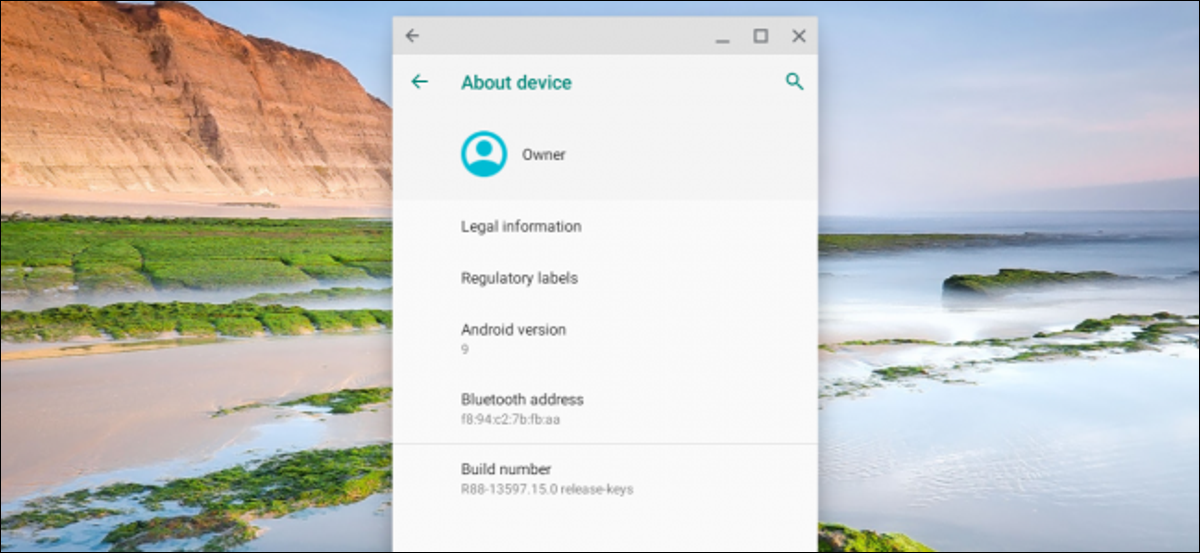
Muitos Chromebooks podem instalar aplicativos Android da Google Play Store, que é uma função útil. Isso pode ser feito por meio de uma camada Android especial em seu dispositivo Chrome OS. Então, Qual versão do Android está em execução? Vamos descobrir.
Chromebooks executam aplicativos Android em uma camada que os mantém separados do resto do sistema. Na realidade, você pode encontrar um menu de configurações padrão do Android se souber onde procurar. Nesta configuração, você também pode ver qual versão do Android seu Chromebook está executando.
Para iniciar, abra el Panel de aplicaciones en su Chromebook y haga clic en “Configuração”.
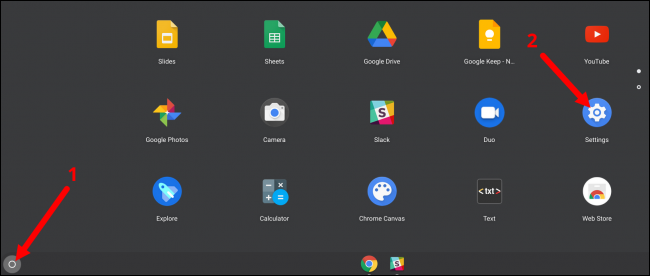
Role para baixo até a seção “Formulários” y después haga clic en la flecha desplegable junto a “Loja de aplicativos do Google”.
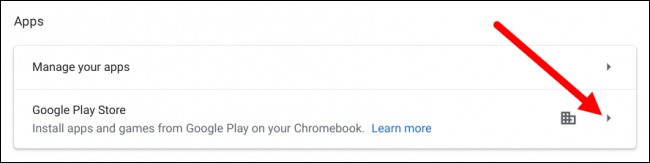
Haga clic en el icono de flecha cuadrada junto a “Administrar preferencias de Android” para abrir la configuración de Android.
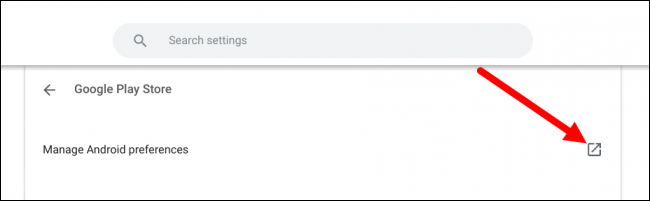
Agora você está olhando para o menu de configurações típico que encontrará em um telefone ou tablet Android. Clique em “Sistema”.
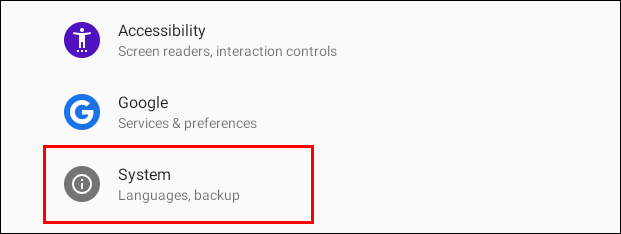
A seguir, Clique em “Sobre o dispositivo”.
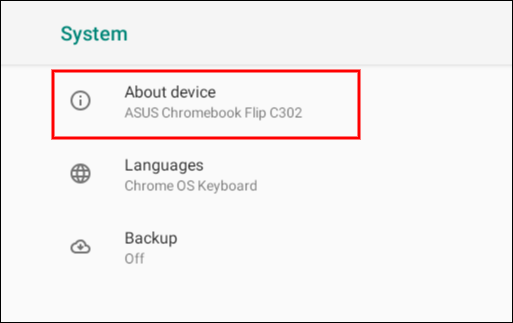
Aqui você pode ver o número da versão do Android que está sendo executado em seu computador. Conforme mostrado na imagem abaixo, nosso Chromebook roda Android 9 Torta.
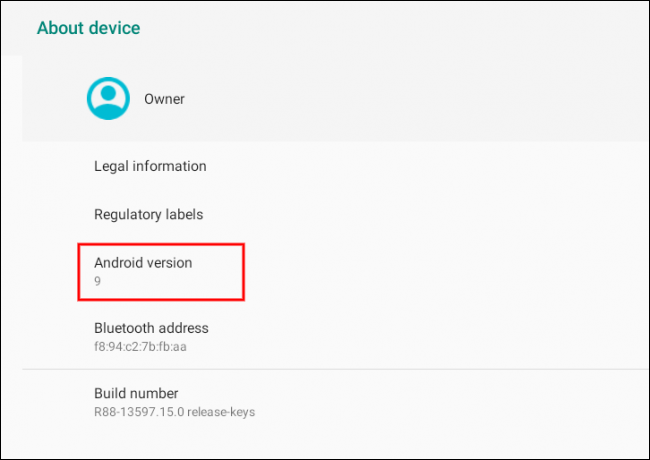
Em geral, Os Chromebooks não recebem atualizações de versão do Android com a mesma frequência que telefones ou tablets Android porque não há necessidade de executar aplicativos.






